こんにちわ、TAKAです。
WordPressのユーザープロフィールを編集して更新を行ったらエラーが発生、以降ユーザープロフィールにアクセスできなくなった方。
英語のエラー表示なので何の事だかわからず困っていませんか?
ここにはそのエラー解決策があります。
この記事は私が行ったエラー解決策の解説をします。
参考にしていただけたら幸いです。
- ユーザープロフィールのアクセスエラーの解決策がわかる。
- プロフィール編集、更新エラーの解決策がわかる。
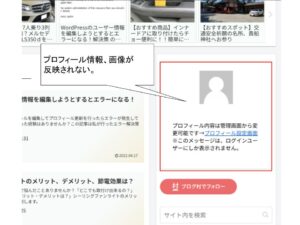
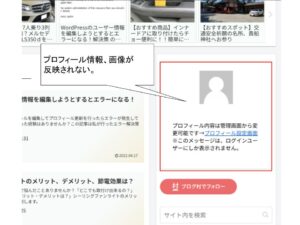
結論は「新規ユーザー登録」をする
結論は「新規ユーザー登録を行い、旧ユーザーのすべてのコンテンツを移行する」です
そうしたらプロフィール編集、更新が出来るようになりました。
何故そうなったのか解説します。
エラー発生時の状況
- WordPressのユーザープロフィールを編集して更新を行った。
- 更新後、直ぐにブログ画面でプロフィーを確認にした。
- 確認後、直ぐにWordPressのユーザープロフィールへアクセスした。
- ユーザープロフィールにアクセスできないエラーが発生した。
下記のエラーが表示されましました。
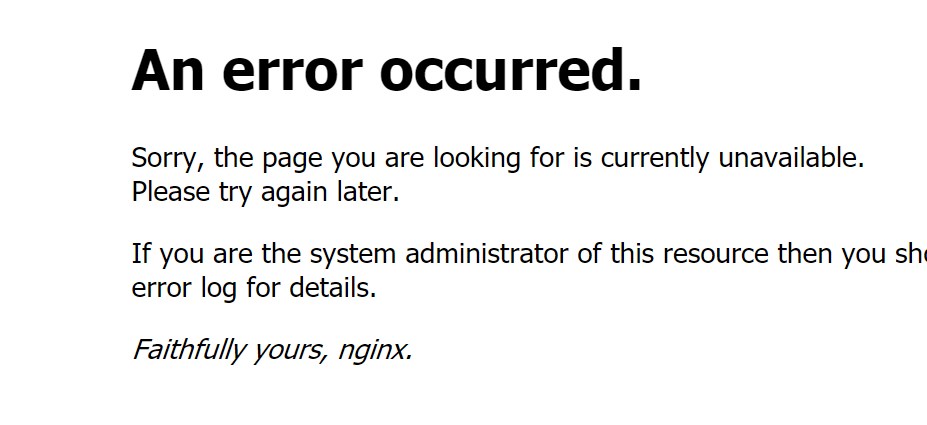
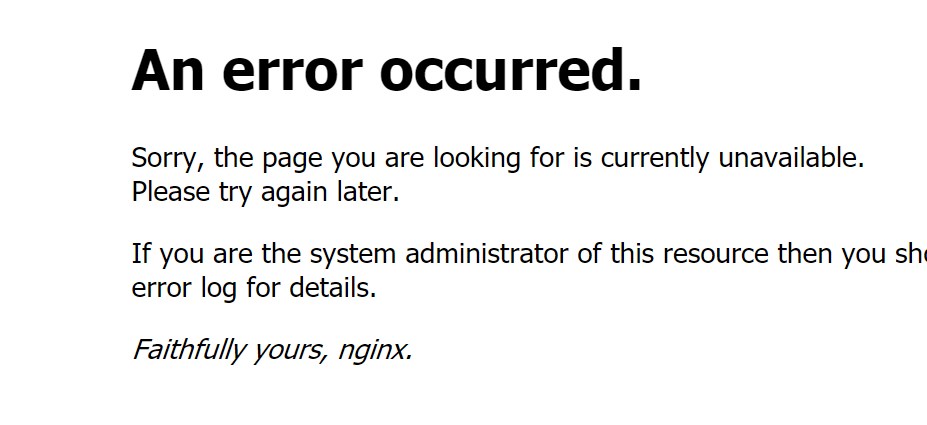
英語でのエラー表示なので何の事だかわからず、Google翻訳で訳すと下記の日本語になりました。
日本語に約すと
頭の中が真っ白になり、なんの事だかさっぱりわかりませんでした。


はじめにやった事
英文をコピーして検索しました。
その中で「wordpress管理画面にログインできなくなった」の記事で下記の作業をしました。
- Cookie の有効化→ブラウザのキャッシュをクリア
- プラグインの無効化→一つずつ有効を無効にして確認
- テーマの無効化→Cocoon ChildからCocoon へ変更
結果、ユーザープロフィールにアクセスできるが、プロフィール更新を行なうと同じエラーが発生しました。
最後はユーザープロフィールにすらアクセスできなくなりました。
次に行った事はWordPress の更新とConoHa WINGのレンタルサバー復元を行いましたがエラーは直りませんでした。
あーダメだ~どうしよーでした。


解決策はユーザー新規追加!!
新規ブログの追加、編集などWordPressの操作は問題ありませんでした。
エラーがでるのはユーザープロフィールのみなのでユーザーデータが壊れているのではないかと考え次の事を行いました。
ユーザー(管理者)の新規追加を行い、エラーの出るユーザー(管理者)のデータを新規ユーザーに移行しました。
ユーザー新規追加のポイントは、
・同じメールアドレスでのユーザー新規追加はできません。
・同じメールアドレスを使用する場合、ユーザー新規追加後、旧ユーザーのメールアドレスに変更する。
手順ですが
- エラーユーザー(管理者)でユーザー(管理者)の新規追加をする。
- エラーユーザー(管理者)をログアウトする。
- 新規ユーザー(管理者)でログインする。
- エラーユーザー(管理者)の削除をクリック。
以下、画像で解説します。
5.「すべてのコンテンツを以下のユーザーのものにする」を選択する。
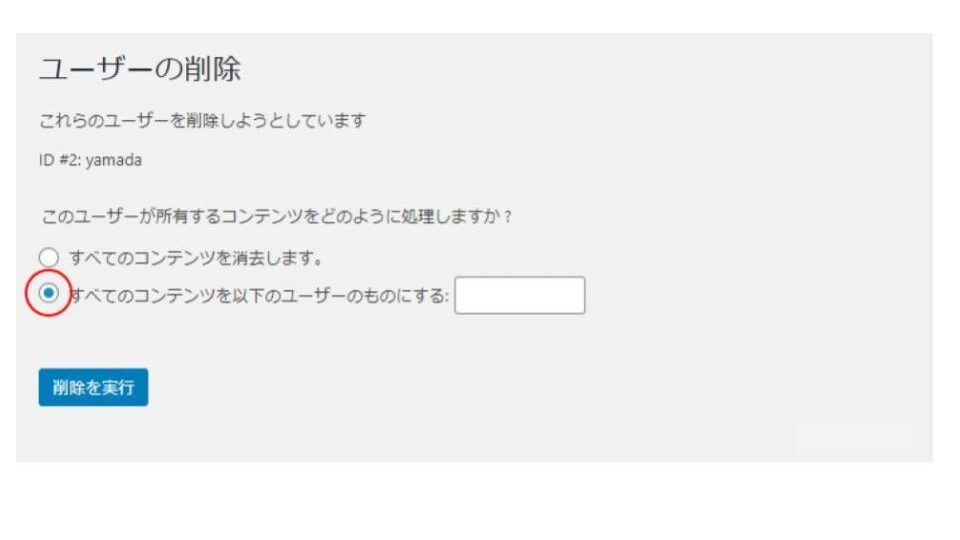
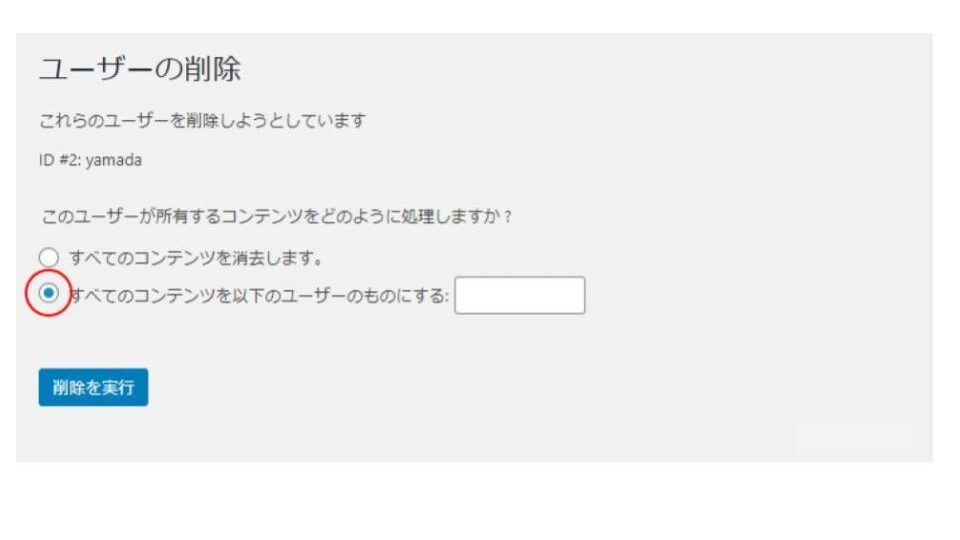
6.削除するユーザーの代わりにコンテンツを所有するユーザーの選択をする。
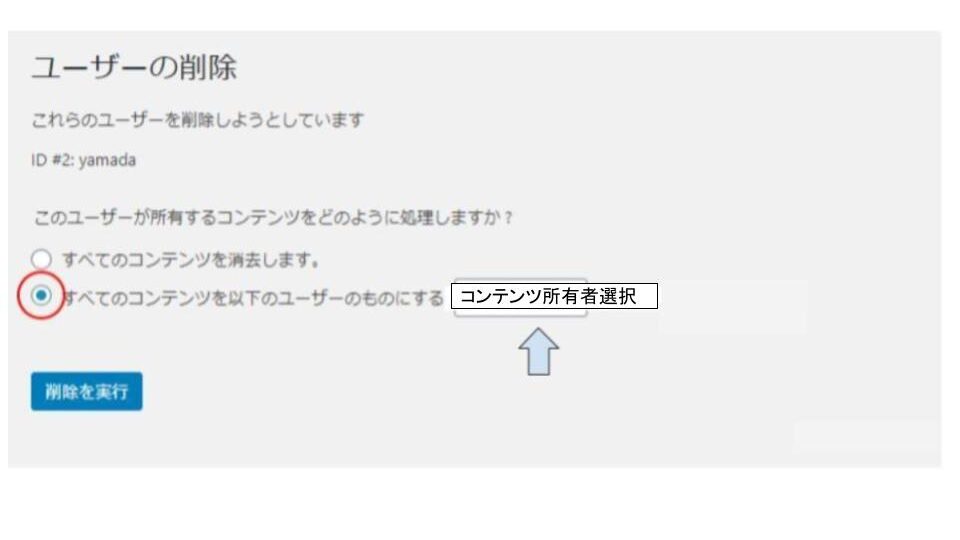
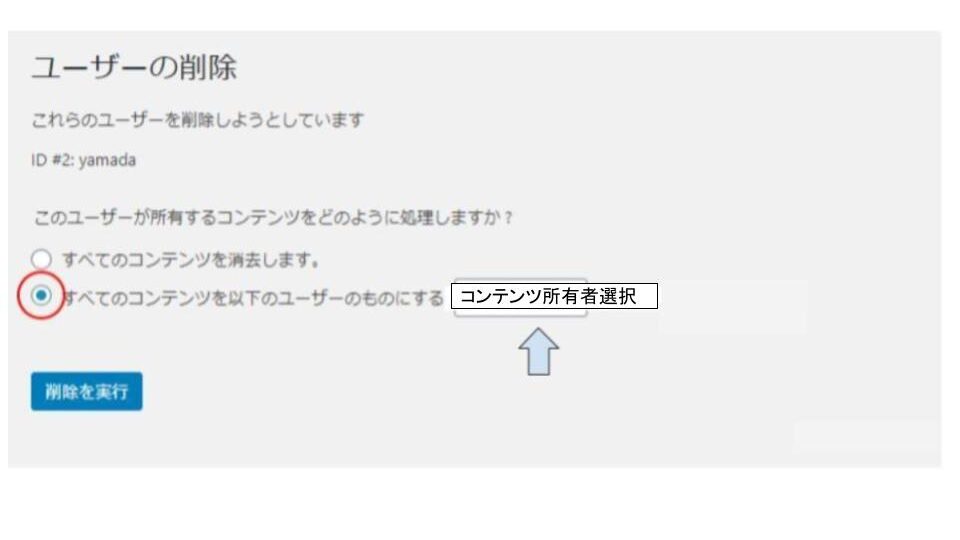
7.所有するユーザーの選択後、削除を実行をクリックする。
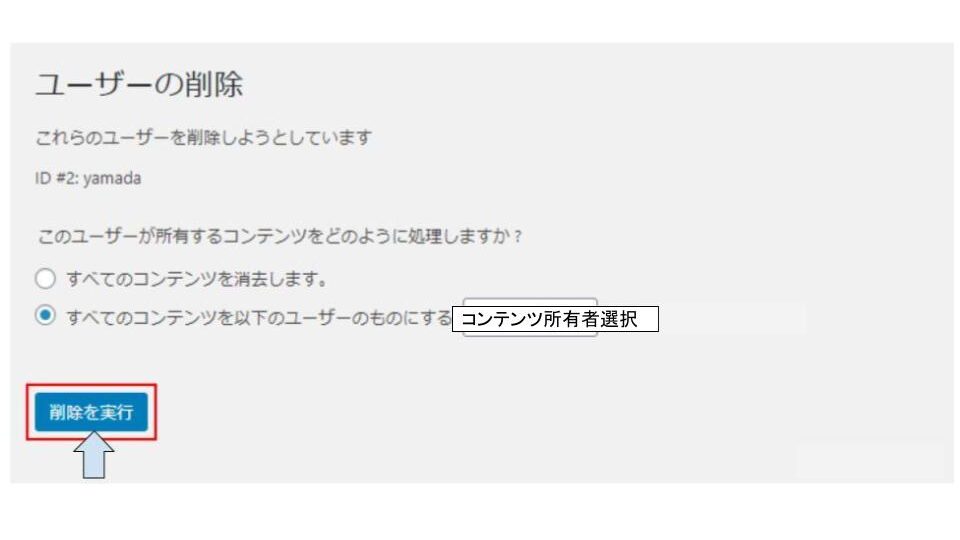
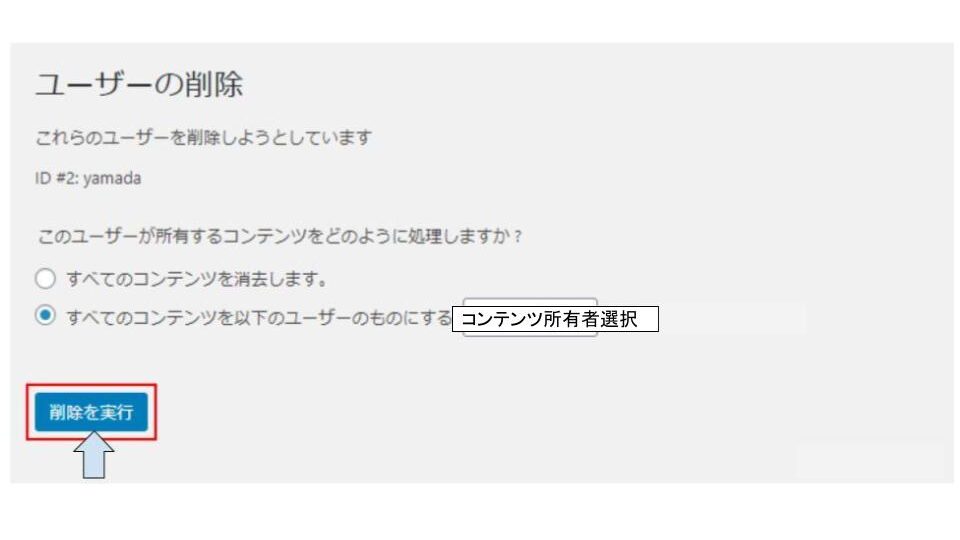
すると、ユーザーにアクセス、プロフィール更新が可能になりました。
原因はユーザーデータが壊れていました。


ユーザー削除での注意ポイント
・⭕「すべてのコンテンツを以下のユーザーのものにする」を選択すること。
・❌「すべてのコンテンツを消去します。」を選択した場合は、削除ユーザーが所有するコンテンツもすべて削除されます。
作業を慌てると後が大変
人は操作が慣れてくるとその処理が終わっていなくても次の操作をしたくなるものです。
そうするとデータが完全に保存されていない状態でロードされるとデータが壊れます。
このエラーが直り良かったでしたが、対応で1日潰してしまいました。
まずは慌てずに作業しようと痛感しました。
最後まで読んで頂きありがとうございました。





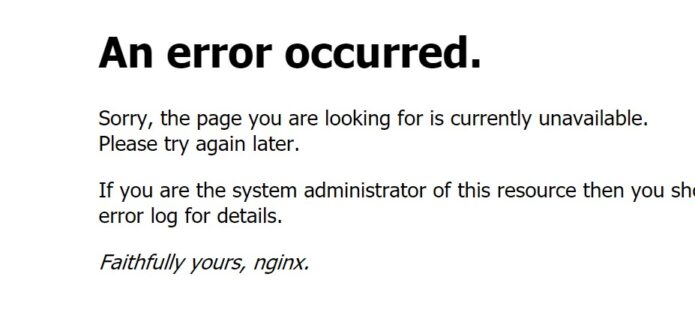


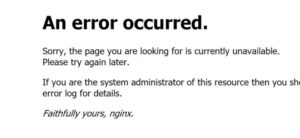
コメント